win11 설치 문제를 해결하는 방법
최근 Windows 11의 공식 출시에 대한 좋은 소식이 주요 소셜 미디어에서 즉시 폭발적으로 퍼져 많은 컴퓨터 매니아들이 Windows 11을 사용해 보고 다운로드하여 경험해 보려고 했습니다. 그러나 실망스러운 점은 많은 사용자들이 인터넷에서 설치 패키지를 다운로드한 후 정상적으로 설치할 수 없다는 점입니다. 이는 의심할 바 없이 새로운 기능을 열망하는 팬들에게 찬물을 끼얹었습니다!
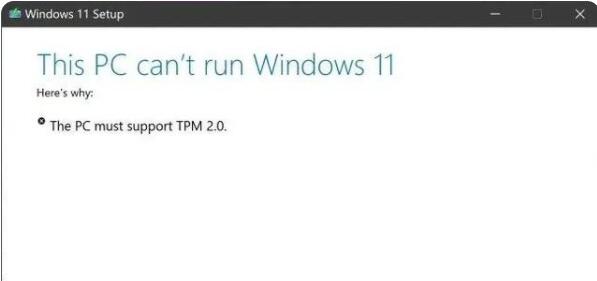
win11을 설치할 수 없는 경우 어떻게 해야 하나요?
방법 1: 설치 파일 확인
1. 다운로드한 설치 패키지 파일이 실제로 신뢰할 수 있고 효과적인 선택인지 확인하세요.
2. 편집자는 이 웹사이트에서 Win11 운영 체제 설치 파일의 전체 버전을 다운로드할 것을 권장합니다.
3. 이 사이트에서 제공하는 설치 패키지는 원활한 설치와 안정적인 작동을 보장하기 위해 엄격한 테스트를 거쳤으며 대다수 사용자의 요구를 충족할 수 있다고 믿습니다. .
방법 2: 시스템 파일 제외 확인
1. 위 방법으로 파일을 다운로드하고 교체한 후에도 설치 문제가 해결되지 않으면 특정 파일을 교체해 볼 수 있습니다.
2. 먼저 Win10 운영 체제의 이미지 파일을 다운로드하여 구하세요.
3. 다운로드 후 파일을 두 번 클릭하여 열고 해당 디렉터리에 들어가서 "source"라는 하위 폴더를 찾아 찾습니다.
4. 그런 다음 "source" 폴더에서 "install.wim" 파일을 찾아서 복사하여 동일한 이름의 Win11 시스템 폴더에 붙여넣습니다.
5. 파일 교체가 완료되면 쉽고 즐겁게 Win11 운영체제를 설치할 수 있습니다!
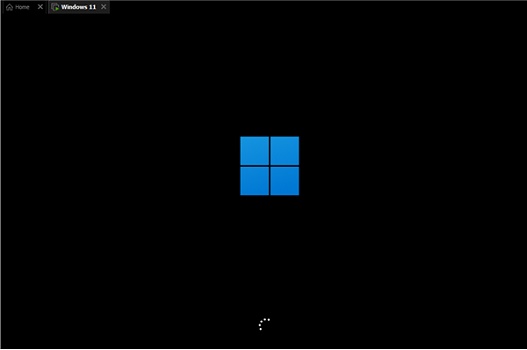
방법 3: 장치 구성이 필수 표준을 충족하는지 확인하세요
1. 위 단계를 조정한 후에도 여전히 Win11 시스템을 성공적으로 설치할 수 없다면 장치 구성이 관련 요구 사항을 충족하지 않았을 가능성이 높습니다. .
2. Win11의 하드웨어 성능 요구 사항에는 최소 1GHz 프로세서, 4GB 이상의 메모리(RAM), 64GB 이상의 물리적 하드 드라이브 공간이 포함됩니다.
3. 또한 UEFI 보안 부팅 프로토콜과 TPM 플랫폼 모듈을 지원하는 마더보드도 필요합니다.
4. 또한 DirectX 12 이상의 그래픽 처리 기술과 WDDM2.0 드라이버를 지원하는 그래픽 카드가 장착되어 있어야 합니다.
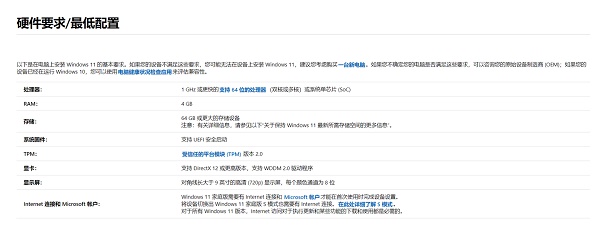
위 내용은 win11 설치 문제를 해결하는 방법의 상세 내용입니다. 자세한 내용은 PHP 중국어 웹사이트의 기타 관련 기사를 참조하세요!

핫 AI 도구

Undresser.AI Undress
사실적인 누드 사진을 만들기 위한 AI 기반 앱

AI Clothes Remover
사진에서 옷을 제거하는 온라인 AI 도구입니다.

Undress AI Tool
무료로 이미지를 벗다

Clothoff.io
AI 옷 제거제

AI Hentai Generator
AI Hentai를 무료로 생성하십시오.

인기 기사

뜨거운 도구

메모장++7.3.1
사용하기 쉬운 무료 코드 편집기

SublimeText3 중국어 버전
중국어 버전, 사용하기 매우 쉽습니다.

스튜디오 13.0.1 보내기
강력한 PHP 통합 개발 환경

드림위버 CS6
시각적 웹 개발 도구

SublimeText3 Mac 버전
신 수준의 코드 편집 소프트웨어(SublimeText3)

뜨거운 주제
 7461
7461
 15
15
 1376
1376
 52
52
 77
77
 11
11
 44
44
 19
19
 17
17
 17
17
 Windows 업데이트 오류 0x800F0838을 수정하는 방법?
Mar 11, 2025 am 12:00 AM
Windows 업데이트 오류 0x800F0838을 수정하는 방법?
Mar 11, 2025 am 12:00 AM
Windows 업데이트는 Windows 운영 체제의 기능, 보안 및 안정성을 향상시키기 위해 Microsoft가 제공하는 필수 구성 요소입니다. 이 upd
 KB5053602를 수정하는 방법 Windows 11에 설치되지 않습니까?
Mar 13, 2025 am 10:00 AM
KB5053602를 수정하는 방법 Windows 11에 설치되지 않습니까?
Mar 13, 2025 am 10:00 AM
2025 년 3 월 11 일에 출시 된 KB5053602 패치는 Windows 11 Editions 22H2 및 23H2를 대상으로 OS를 OS로 향상시킵니다. 22621.5039 및 22631.5039
 Windows 11 KB5054979의 새로운 기능 및 업데이트 문제를 해결하는 방법
Apr 03, 2025 pm 06:01 PM
Windows 11 KB5054979의 새로운 기능 및 업데이트 문제를 해결하는 방법
Apr 03, 2025 pm 06:01 PM
Windows 11 KB5054979 업데이트 : 설치 안내서 및 문제 해결 Windows 11 24H2 버전의 경우 Microsoft는 몇 가지 개선 사항 및 버그 수정이 포함 된 누적 업데이트 KB5054979를 출시했습니다. 이 기사에서는이 업데이트를 설치하는 방법을 안내하고 설치 실패에 대한 솔루션을 제공합니다. Windows 11 24H2 KB5054979 정보 KB5054979는 2025 년 3 월 27 일에 출시되었으며 Windows 11 24H2 버전에 대한 보안 업데이트입니다. 3.5 및 4.8.1. 이 업데이트는 보안을 향상시킵니다
 KB5053606의 스포트라이트 Windows 10 용으로 설치되지 않음, 정확한 단계
Mar 13, 2025 pm 08:02 PM
KB5053606의 스포트라이트 Windows 10 용으로 설치되지 않음, 정확한 단계
Mar 13, 2025 pm 08:02 PM
Windows 10 KB5053606 업데이트 설치가 실패 했습니까? 이 안내서는 효과적인 솔루션을 제공합니다! 많은 사용자들이 SSH Connectruption, DWM.EXE 비 응답 성 또는 입력 메소드 편집기 (IME) 문제와 같은 2025 년 3 월 패치 화요일에 발표 된 Windows 10 KB5053606 업데이트를 설치하는 데 문제가 있습니다. 다운로드 또는 설치 중에 업데이트가 고정 될 수 있거나 0x800F0922, 0xD000034, 0x80070437 및 0x80072EFE와 같은 오류 코드가 나타날 수 있습니다. KB5053606 설치 실패는 일반적으로 Windows 업데이트 구성 요소 실패, 시스템 파일 손상 및 디스크를 포함한 다양한 이유로 인해 발생합니다.
 Microsoft Office에서 'Something Orth Orth'오류 태그 7Q6CH를 고치는 방법은 무엇입니까?
Mar 15, 2025 am 02:00 AM
Microsoft Office에서 'Something Orth Orth'오류 태그 7Q6CH를 고치는 방법은 무엇입니까?
Mar 15, 2025 am 02:00 AM
Microsoft Office의 "Something Orth Ord"오류 태그 7Q6CH는 문서 작성 또는 이메일 처리와 같은 필수 작업 중에 워크 플로를 방해합니다.
 KB5053598이 Windows 11에 설치되지 않으면 어떻게됩니까? 여기에서 수정
Mar 13, 2025 pm 08:03 PM
KB5053598이 Windows 11에 설치되지 않으면 어떻게됩니까? 여기에서 수정
Mar 13, 2025 pm 08:03 PM
Microsoft의 2025 년 3 월 11 일 업데이트 인 KB5053598은 Windows 11 24H2 (OS 빌드 26100.3476)의 중요한 패치입니다. 이 Minitool 가이드는 설치 문제 문제를 포함하여 알아야 할 모든 내용을 다룹니다. KB5053598의 새로운 기능은 무엇입니까? 출시
 GTA V 향상된 ERR_GFX_D3D_NOD3D12, 4 가지 방법으로 빠른 수정
Mar 14, 2025 pm 08:04 PM
GTA V 향상된 ERR_GFX_D3D_NOD3D12, 4 가지 방법으로 빠른 수정
Mar 14, 2025 pm 08:04 PM
GTA 5 향상된 ERR_GFX_D3D_NOD3D12 오류 수정 안내서 Grand Theft Auto V Enhanced (GTA 5 Enhanced)는 업그레이드 된 게임이지만 일부 플레이어는 시작시 "ERR_GFX_D3D_NOD3D12 : DIRECTX 12 어댑터 또는 러너"오류를 만납니다. 이 기사는 몇 가지 해결책을 제공합니다. 오류의 원인 :이 오류는 일반적으로 시스템이 DirectX 12 런타임 라이브러리 또는 호환 DirectX 12 그래픽 카드가 없음을 나타냅니다. 해결책: 방법 1 : DirectX 런타임 라이브러리를 설치하십시오 점검
 AI 제한 파일 위치 및 저장 파일 보호 전달 안내서
Mar 17, 2025 pm 10:05 PM
AI 제한 파일 위치 및 저장 파일 보호 전달 안내서
Mar 17, 2025 pm 10:05 PM
AI Limit 마스터 링 파일 위치 및 보호 : 포괄적 인 가이드 2025 년 3 월 27 일에 액션으로 가득 찬 공상 과학 RPG, AI Limit에 뛰어들 계획이 있습니까? 파일 저장 위치 이해 및 강력한 보호 방법 구현은 다음과 같습니다.




